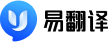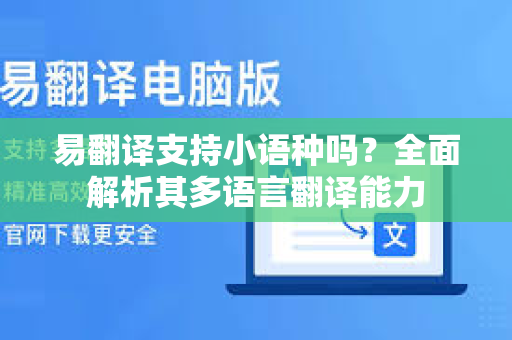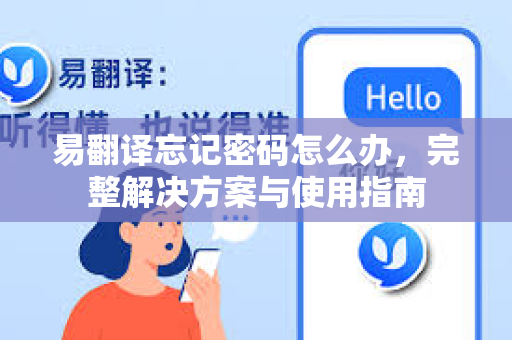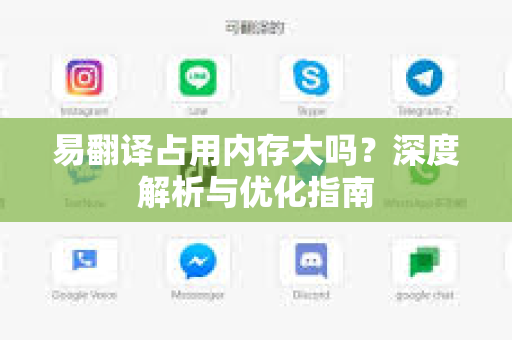目录导读
- 文档损坏的常见症状
- 文档损坏的主要原因
- 修复前的准备工作
- 手动修复方法与步骤
- 专业修复工具推荐
- 预防文档损坏的措施
- 常见问题解答
在全球化交流日益频繁的今天,易翻译软件成为许多用户进行跨语言沟通的重要工具,不少用户反映在使用易翻译导出文档时,经常会遇到文档损坏的问题,导致重要内容无法访问,本文将全面解析易翻译导出文档损坏的原因,并提供详细的修复方法和预防措施。
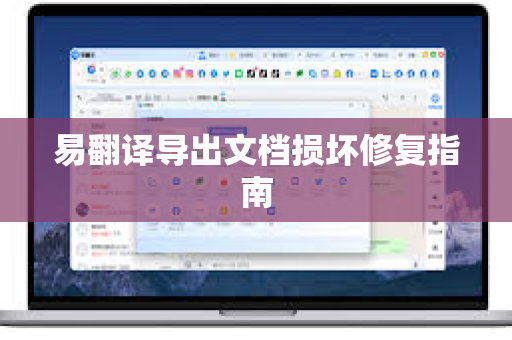
文档损坏的常见症状
文档损坏通常表现为以下几种症状:
- 无法打开文件:系统提示"文件格式错误"或"无法读取文件"显示异常**:文档打开后出现乱码、特殊字符或空白页面
- 格式错乱:原有的排版、字体、图片位置完全混乱
- 丢失:只有部分文本可见,其余内容无法显示
- 程序崩溃:尝试打开文档时,相关软件无响应或自动关闭
这些症状可能单独出现,也可能多种情况同时发生,给用户的工作带来极大困扰。
文档损坏的主要原因
了解文档损坏的原因是解决问题的第一步,易翻译导出文档损坏通常由以下因素引起:
软件兼容性问题:易翻译软件与目标文档格式(如DOCX、PDF、PPT等)不完全兼容,导致导出过程中编码错误或结构损坏。
操作不当:在导出过程中突然关闭程序、断电或强制终止进程,可能导致文档保存不完整。
存储介质故障:保存文档的存储设备(如U盘、硬盘)存在坏道或物理损伤,导致数据写入不完整。
病毒或恶意软件:计算机病毒感染可能导致文档结构被破坏或部分内容被删除。
版本不匹配:使用高版本软件创建的文档在低版本软件中打开,可能因功能不支持而导致显示异常。
系统资源不足:在导出大型文档时,如果计算机内存或处理器资源不足,可能导致导出过程中断和文档损坏。
修复前的准备工作
在尝试修复损坏的文档前,建议先完成以下准备工作:
备份损坏文件:在进行任何修复操作前,先复制一份损坏的文件作为备份,防止修复过程中造成进一步损坏。
检查软件版本:确保使用的易翻译软件和相关办公软件均为最新版本,有时仅通过更新软件即可解决问题。
尝试不同设备:将损坏的文档复制到另一台计算机上尝试打开,以排除当前设备的问题。
确认文件格式:检查文件扩展名是否正确,有时错误的扩展名会导致软件无法正确识别文件格式。
扫描病毒:运行杀毒软件对文件和系统进行全面扫描,排除病毒导致文档损坏的可能性。
手动修复方法与步骤
对于轻度损坏的文档,可以尝试以下手动修复方法:
更改文件打开方式
右键点击损坏的文档,选择"打开方式",然后选择其他兼容的程序尝试打开,如果是Word文档,可以尝试用WPS或记事本打开。
利用内置修复功能
大多数办公软件内置了文档修复功能:
- 在Microsoft Word中:点击"文件" > "打开" > 选择损坏的文档 > 点击"打开"按钮旁的下拉箭头 > 选择"打开并修复"
- 在WPS中:点击"文件" > "打开" > 选择文件后勾选"文档修复"选项
转换文件格式
尝试将损坏的文档转换为其他格式:
- 如果可以部分打开文档,选择"另存为"功能
- 将文件保存为RTF、TXT或HTML等更简单的格式
- 关闭文件后重新打开转换后的版本
- 再次将其保存为原始格式
使用系统工具修复
对于Windows用户,可以尝试使用系统自带的文件检查工具:
- 打开命令提示符(管理员权限)
- 输入命令:
sfc /scannow - 系统会自动扫描并修复系统文件,可能间接解决文档损坏问题
专业修复工具推荐
当手动修复方法无效时,可以考虑使用专业修复工具:
DataNumen Office Repair:支持多种Office文档格式的修复,恢复成功率较高,是许多专业人士的首选工具。
Kernel for Word Repair:专门针对Word文档设计的修复工具,能够有效恢复文本、格式、超链接等多种元素。
Stellar Phoenix Word Repair:功能强大的Word文档修复软件,可以批量处理多个损坏文件,支持预览修复结果。
Recovery for Word:一款轻量级的Word文档修复工具,操作简单,适合普通用户使用。
易翻译内置修复工具:部分版本的易翻译软件自带文档修复功能,可在帮助或工具菜单中查找。
使用这些工具时,请务必从官方网站或可信渠道下载,避免安装包含恶意软件的破解版本。
预防文档损坏的措施
预防胜于治疗,以下措施可以有效降低文档损坏的风险:
规范操作流程:在导出文档过程中,避免突然关闭程序或断电,确保操作流程完整完成。
定期更新软件:保持易翻译软件和办公软件的最新版本,以获取最新的兼容性修复和功能优化。
使用稳定存储设备:选择质量可靠的存储设备保存重要文档,并定期检查设备健康状况。
多重备份策略:对重要文档实施3-2-1备份原则:至少保留3个副本,使用2种不同存储介质,其中1个副本存放在异地。
分段处理大型文档:对于体积较大的文档,可以分割成多个小文档分别处理,降低单个文件损坏的风险。
定期系统维护:定期进行磁盘碎片整理、错误检查等系统维护工作,保持计算机在最佳状态运行。
常见问题解答
问:易翻译导出的文档损坏后,修复成功率有多高?
答:修复成功率取决于损坏程度和原因,轻度损坏的文档修复成功率可达90%以上,严重损坏的文档可能只能恢复部分内容,建议在文档损坏后立即停止任何写入操作,并尽快尝试修复。
问:修复过程中会不会导致原始文件进一步损坏?
答:正规的修复工具通常采用只读模式操作,不会修改原始文件,但为防止意外,强烈建议在修复前先备份损坏的文件。
问:免费修复工具和付费修复工具的主要区别是什么?
答:免费工具通常功能有限,可能只能修复轻度损坏或仅恢复文本内容,付费工具则支持更复杂的修复场景,能够恢复格式、图片、超链接等更多元素,并提供技术支持。
问:如果所有修复方法都失败了,还有其他选择吗?
答:可以尝试联系专业数据恢复服务机构,他们可能拥有更高级的恢复技术和工具,检查是否有文档的临时文件或自动保存版本,这些文件有时会保存在系统临时文件夹中。
问:如何判断文档损坏是由易翻译软件还是其他原因引起的?
答:可以尝试以下方法判断:使用相同文件在其他翻译软件中导出;在同一台计算机上使用易翻译处理其他文档;在不同计算机上使用易翻译处理同一文档,通过对比测试,可以缩小问题范围。
通过以上方法和建议,大多数易翻译导出文档损坏问题都能得到有效解决,最重要的是养成良好的文档管理习惯,定期备份重要文件,防患于未然。